来源:小编 更新:2025-05-03 05:50:48
用手机看
亲爱的手机控们,你是否曾为安卓系统的各种小问题而头疼?别担心,今天我要来给你支个招,让你轻松调试安卓系统,让你的手机焕然一新!

想要调试安卓系统,第一步就是要让电脑和手机成为好朋友。这就需要我们打开手机的USB调试功能。
1. 找到开发者模式:打开手机设置,找到“关于手机”或“关于设备”,然后连续点击几下的版本号,直到出现提示“您已进入开发者模式”。
2. 开启USB调试:在开发者选项中,找到“USB调试”,开启它。
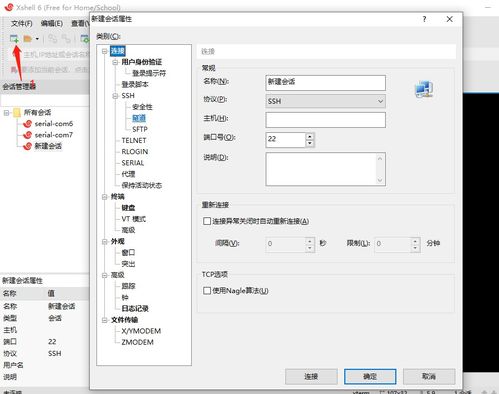
调试基座就像是手机和电脑之间的桥梁,让应用调试变得更加简单。
1. 制作调试基座:在uniapp中选择“运行”,然后选择“运行到手机或模拟器”,接着制作自定义调试基座。
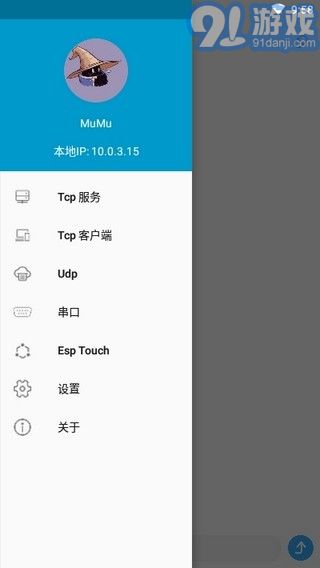
手机和电脑连接成功后,就可以开始调试之旅了。
1. 连接手机:将手机通过USB线连接到电脑,确保手机处于USB调试模式。
2. 打开ADB调试工具:下载并安装ADB调试工具,如platform-tools.zip,然后打开它。
3. 运行调试命令:在ADB调试工具中输入相应的调试命令,比如查看设备列表、传输文件、安装应用等。
ADB调试工具提供了丰富的命令,让你轻松掌控手机。
1. 查看设备列表:输入`adb devices`,即可查看已连接的设备列表。
2. 安装应用:输入`adb install [apk包路径]`,即可将应用安装到手机上。
3. 传输文件:输入`adb push [电脑上的目标目录] [手机上的目标目录]`,即可将文件从电脑上传到手机;输入`adb pull [手机上的文件路径] [电脑上的目标目录]`,即可将文件从手机下载到电脑。
4. 重启设备:输入`adb reboot`,即可重启设备;输入`adb reboot recovery`,即可重启到recovery模式;输入`adb reboot bootloader`,即可重启到bootloader模式。
在使用ADB调试工具时,需要注意以下几点,以确保调试过程顺利进行。
1. 确保手机处于USB调试模式:在调试之前,一定要确保手机处于USB调试模式。
2. 安装正确的USB驱动程序:如果电脑无法识别手机,需要安装正确的USB驱动程序。
3. 备份重要数据:在调试过程中,可能会对手机进行一些操作,如安装、卸载应用等,建议在操作之前备份重要数据。
4. 谨慎操作:在执行一些可能对手机造成影响的操作时,一定要谨慎操作,以免造成不可逆的后果。
亲爱的手机控们,现在你掌握了调试安卓系统的方法,是不是觉得手机变得更加听话了呢?快来试试吧,让你的手机焕发新的活力!